- הגעת למקום הנכון בעת קבלת ה- אזהרה: עיצוב ימחק את כל הנתונים בדיסק זה.
- אם בכלי התיקון המובנה של Windows אין שום שינוי, הצעד הטוב ביותר יהיה להשתמש אופטימיזציית Win Win של Ashampoo כדי לסרוק את הכונן שלך.
- לקבלת פתרונות דומים, אנו ממליצים לך לבדוק את שלנו מדור נהגים מושחתים גַם.
- אתה יכול גם ללכת ישר לזה רכזת שגיאות של Windows 10 להדרכה מקצועית.

תוכנה זו תשמור על מנהלי ההתקנים שלך, ובכך תשמור עליך מפני שגיאות מחשב נפוצות ותקלות חומרה. בדוק את כל הנהגים שלך כעת בשלושה שלבים פשוטים:
- הורד את DriverFix (קובץ הורדה מאומת).
- נְקִישָׁה התחל סריקה למצוא את כל הנהגים הבעייתיים.
- נְקִישָׁה עדכן מנהלי התקנים כדי לקבל גרסאות חדשות ולהימנע מתקלות במערכת.
- DriverFix הורד על ידי 0 קוראים החודש.
אזהרה: עיצוב ימחק הכל נתונים בדיסק זה היא הודעת שגיאה שתקבל כשתנסה לפתוח USB או דיסק קשיח שהושחת.
כברירת מחדל, Windows יבקש ממך לתקן את הבעיה על ידי עיצוב מדיה האחסון, אך זו לא הדרך היחידה לתקן אותה.
העיצוב ימחק את כל הנתונים: כיצד אוכל לתקן שגיאה זו?
1. השתמש בכלי התיקון המובנה של Windows
- לחץ לחיצה ימנית על הכונן שברצונך לתקן ובחר נכסים מהתפריט הנפתח.
- כאשר חלון המאפיינים נפתח, עבור אל כלים הכרטיסייה.
- הקלק על ה חשבון לַחְצָן.
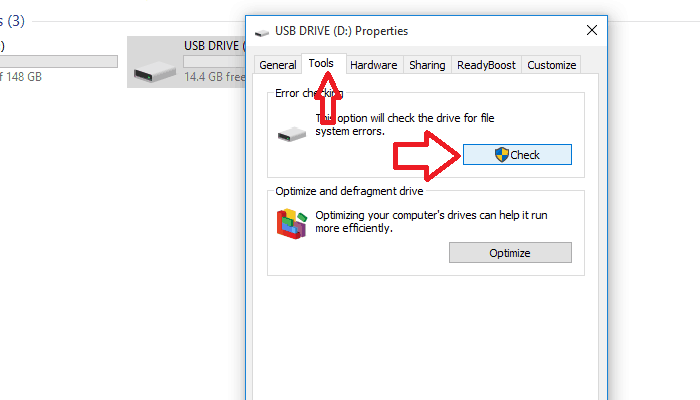
- לחץ על לסרוק ולתקן והמתין עד לסיום הפעולה.
- אם תתבקש לתקן את הכונן שלך לחץ על כפתור התיקון.
Windows מגיע עם כלי תיקון מובנה הסורק אוטומטית את הכונן ומתקן את הבעיות. בצע את הצעדים הבאים לשימוש בכלי:
זהו זה. אם בסופו של דבר הכלי אמר שהוא לא יכול למצוא שום שגיאה, זה אומר שהוא לא מסוגל לתקן את הבעיות שלך ועליך לנסות שיטה אחרת.
2. להשתמש ב פקודת CHKDSK
- הדרך היחידה להפעיל כלי זה היא באמצעות שורת הפקודה עם הרשאת מנהל. חפש cmd ב- Start ואז הקש Ctrl + Shift + Enter. אמור כן כאשר תתבקש על ידי בקרת חשבון המשתמש.
- הפעל פקודה זו chkdsk [מכתב כונן]: / f. החלף את [Letter Drive] באות הכונן שאתה רוצה שהכלי יבדוק ותיקון. אם הדיסק נמצא בשימוש, כלי זה יודיע לך באופן אוטומטי ויגיד לך אם ברצונך לתזמן בדיקה בהפעלה מחדש של המחשב הבא. אמור כן אם תתבקש והפעל מחדש את המחשב.
- אם הפקודה שלעיל לא פעלה, יש פקודה חזקה יותר שמסירה מגזרים רעים ומנסה לשחזר נתונים. לָרוּץ
chkdsk [מכתב כונן]: / R / Xפעולה זו גם תבטל את הכונן במידת הצורך לפני ביצוע הבדיקה.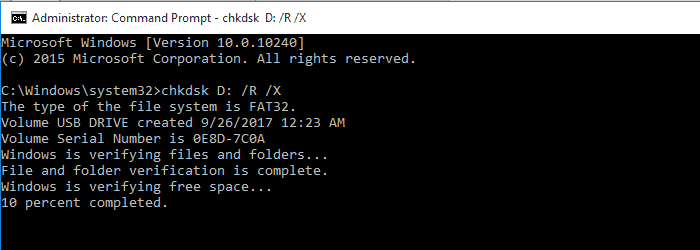
כלי שורת פקודה זה נוצר במיוחד כדי לבדוק אם קיימות שגיאות כונן נפוצות רבות, כמו גם כדי לבדוק את תקינותו.
אם אתה נתקל בבעיות כלשהן בעת השימוש בדיסק בדוק (chkdsk), הקפד לקרוא מאמר זה מוקדש למה לעשות אם הפקודה נתקעת.
לא יודע כיצד לתקן בעיות בכונן הקשיח של Seagate ב- Windows 10? סמוך עלינו שנפתור את הבעיה.
3. השתמש בכלי תיקון כדי לסרוק את הכונן שלך

מכיוון שבעיות בהתקני אחסון שכיחות כל כך, ישנן חברות שיוצרות ספציפית תוכניות כדי לפתור אותן.
תחילה תוכל לבדוק באתר האינטרנט של החברה שייצרה את אמצעי האחסון שלך ולראות אם הם מספקים כלי תיקון כלשהו או לא מתפשרים מההתחלה.
כלי האופטימיזציה של Winampoo Ashampoo אינו קשור לכוננים בלבד. זה כמו סכין צבאית שוויצרית המכילה כלים רבים לשיפור ביצועי המחשב.
ליתר דיוק, כלי עזר זה יכול לעזור לך להפוך את המחשב ליעיל יותר על ידי מחיקה קבצי זבל, תיקון שגיאות Windows, או מדידת ביצועי הקריאה והכתיבה של הדיסקים הקשיחים שלך.
אני מקווה שזה יעזור לך לגשת שוב לכונן שלך. תן לתוכנית זו לבדוק ולבדוק אם היא מתאימה לך.

אופטימיזציית Win Win של Ashampoo
במקום לעצב את אמצעי האחסון, Ashampoo Win Optimizer הוא כלי כוונון קל לשימוש שיפתור כוננים קשיחים פגומים.
בקר באתר
4. פרמט את הכונן ואז השתמש בתוכניות שחזור

זוהי שיטה לא קונבנציונאלית, ועליך להשתמש בה רק כמוצא אחרון. אם אינך יכול לגשת לכונן שלך או לתקן אותו בשום צורה שהיא, אין לך ברירה מלבד לעצב אותו.
החדשות הטובות הן שיש הרבה תוכניות שחזור שיעזרו לך להציל את הנתונים שנמחקו ואבדו.
כבר ריכזנו רשימה של תוכניות ההתאוששות הטובות ביותר אתה יכול להשתמש. עליכם להיות מודעים לכך שלא משנה כמה טובות התוכניות הללו הן לעולם אינן מסוגלות להשיב את כל הנתונים שאבדו.
המשך בשיטה זו רק אם אתה בסדר עם זה.
לעתים קרובות תיתקל ב אזהרה: עיצוב ימחק את כל הנתונים בדיסק זה שְׁגִיאָה הוֹדָעָה כאשר אתה מכניס כונן פגום או שאינו מתפקד למחשב שלך.
במאמר זה בדקנו את הדרכים בהן תוכלו לנסות לתקן את הכונן באמצעות תוכנית או עיצוב ושחזור הנתונים אם התיקונים לא עבדו.
ספר לנו בסעיף ההערות על הדרכים שבהן התמודדת עם בעיה זו.
שאלות נפוצות
עיצוב מהיר ימחק את מבנה מערכת הקבצים, ואילו רק פורמט מלא ימחק את הנתונים במחיצה שלך. למידע נוסף, עיין בזה מאמר המוקדש לעיצוב הדיסקים.
עיצוב הכונן הקשיח הוא אכן דרך אחת בכל הנוגע להיפטר וירוסים. עם זאת, שימו לב שיש לא מעט כלי אנטי-וירוס נהדר אפילו למחשבים נמוכים.
כן זה יכול. גם אם תקבל הודעת טוסט על אובדן הנתונים שלך, אתה יכול להשתמש בזה מדריך כיצד לתקן אזהרה: עיצוב ימחק את כל הנתונים בדיסק זה.

![אזהרה: עיצוב ימחק את כל הנתונים בדיסק זה [קבוע]](/f/b95501e65b8eb0b7a45f0ec8698c98da.jpg?width=300&height=460)
